如何在 Spotify 上查看您的朋友活動
已發表: 2022-07-28Spotify 是地球上最受歡迎的音樂流媒體應用程序之一。 截至 2022 年,擁有 1.82 億用戶,有很多機會關注您朋友在 Spotify 上的大部分活動。
您可以在 Spotify 桌面應用程序以及 Spotify 移動應用程序上查看您的朋友正在收聽的所有音樂。 在本文中,您將了解如何禁用或啟用右側的“好友活動”窗格,以及如何查找和添加要關注的新好友。 如果您不想讓朋友看到您在 Spotify 上收聽的內容,我們還將介紹如何隱藏您自己的收聽活動。
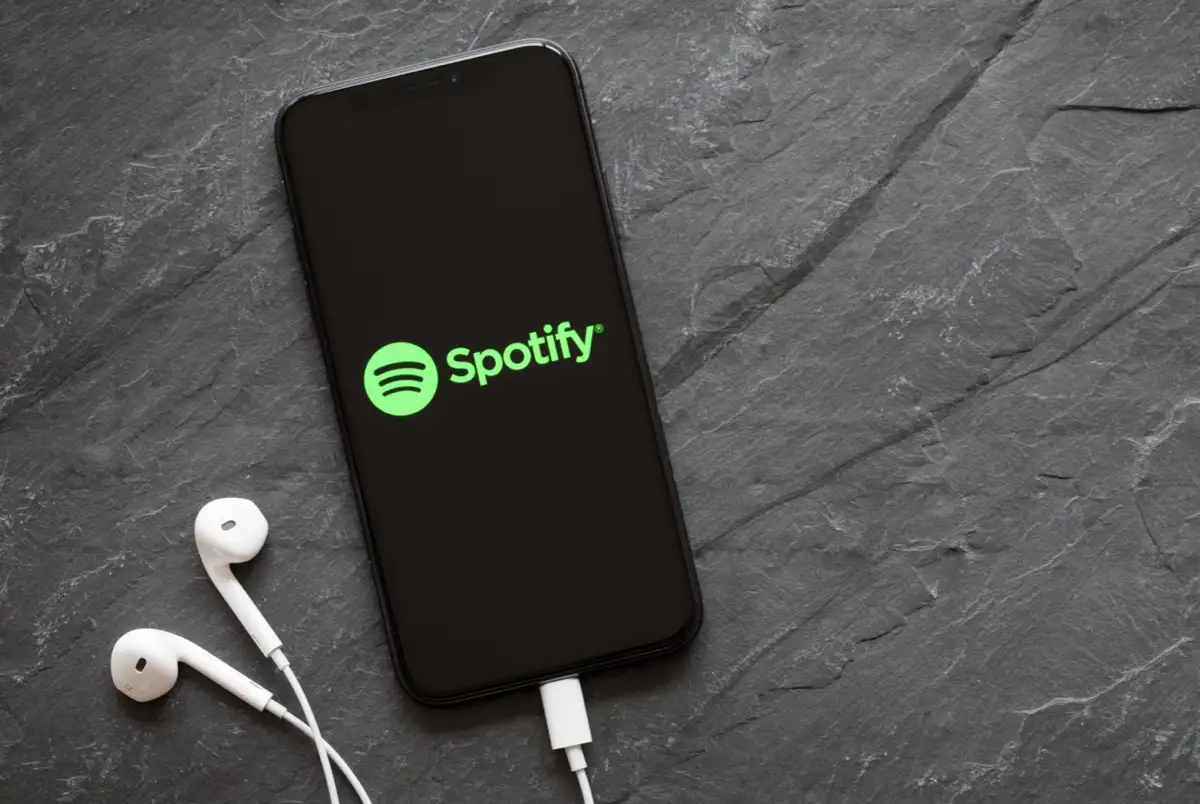
如何在 Spotify 上查看或禁用好友活動
控制是否可以在 Spotify 上查看朋友活動的最簡單方法是使用桌面應用程序。 Spotify 可在包括 Windows、Mac、Linux 和 Chromebook 在內的桌面平台上使用。
通常,當您第一次打開 Spotify 時,默認情況下會啟用應用程序中的Friend 活動側邊欄。
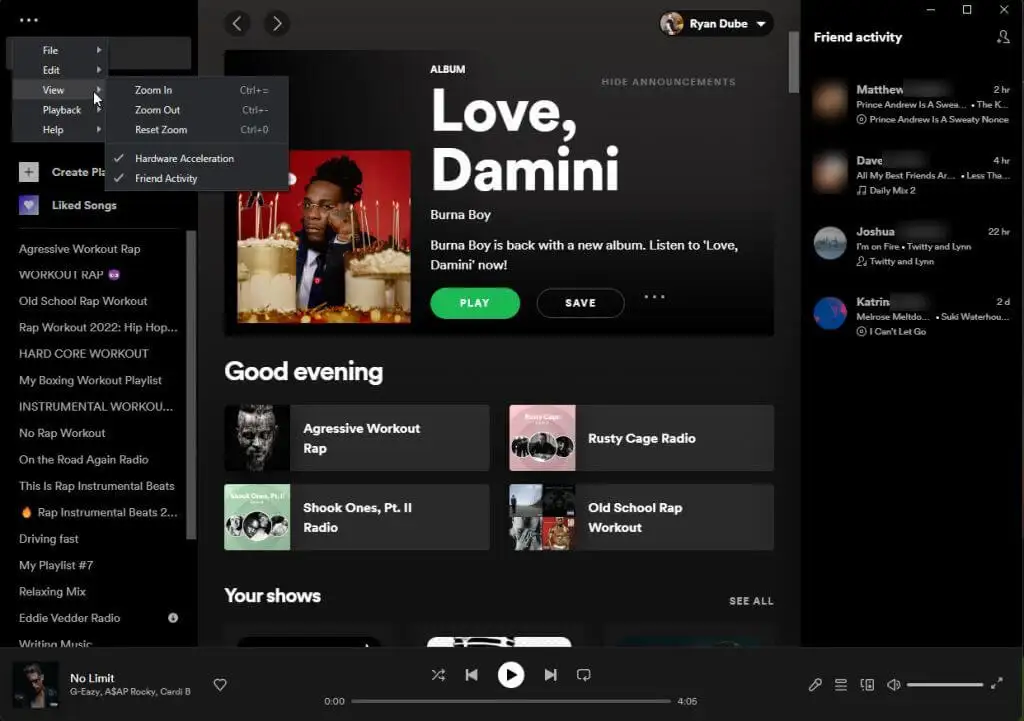
在這裡,您可以查看您在 Spotify 上關注的所有朋友都在聽什麼。
如果您對查看“好友活動”窗格不感興趣,可以禁用它。 為此,請選擇 Spotify 桌面應用程序左上角的三個點,從菜單中選擇查看,然後選擇好友活動以禁用它。 禁用此功能後,您將看到復選標記消失。
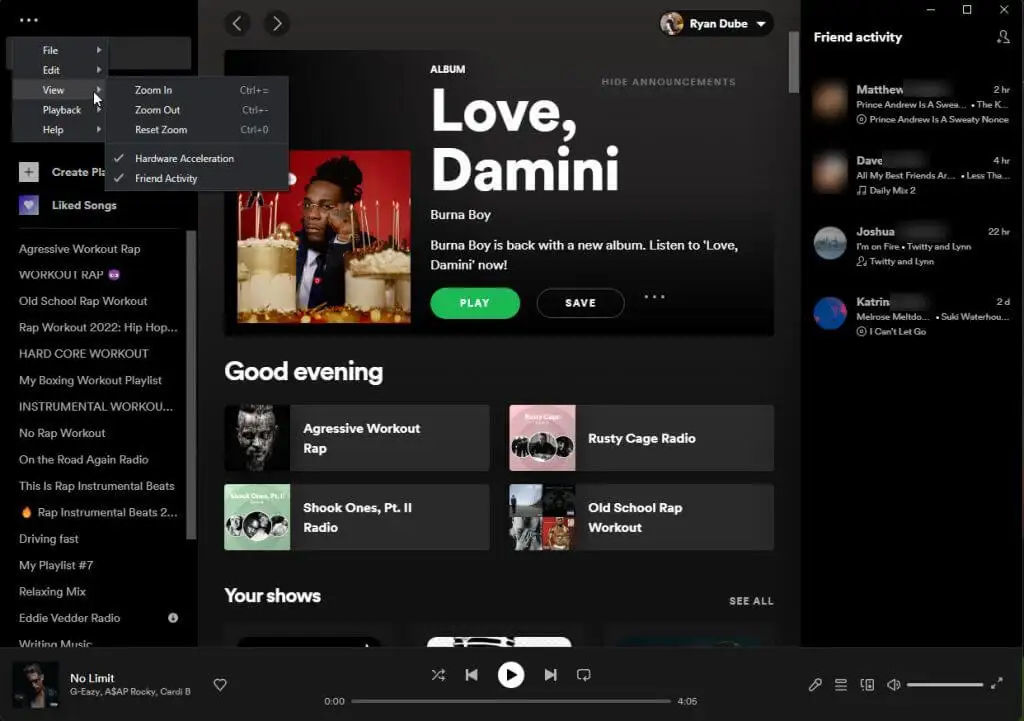
禁用好友活動後,您會看到包含好友當前 Spotify 活動的右側窗格從主頁上消失。
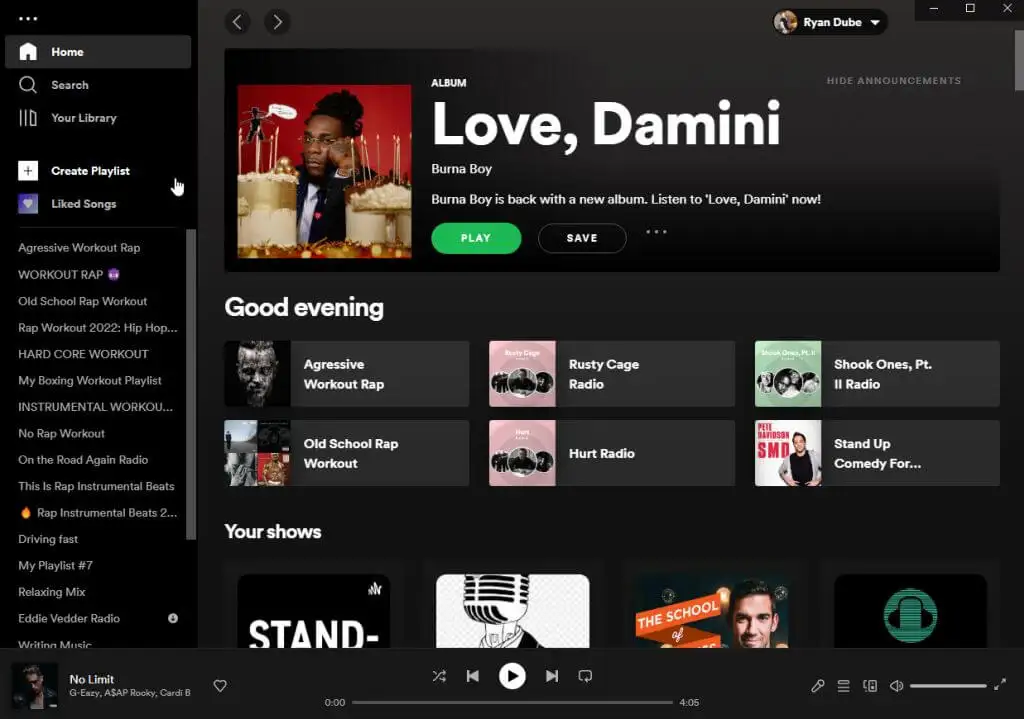
Spotify 移動應用程序上沒有“朋友活動”窗格,因此您不必擔心在那裡禁用此功能。
但是,該移動應用程序確實為在 Spotify 上關注您的人提供了您自己的 Spotify 活動到好友活動源。 您將在下面了解如何禁用此功能並保護您的隱私。 您還將了解如何使用其他 Spotify 應用程序查看朋友的 Spotify 活動。
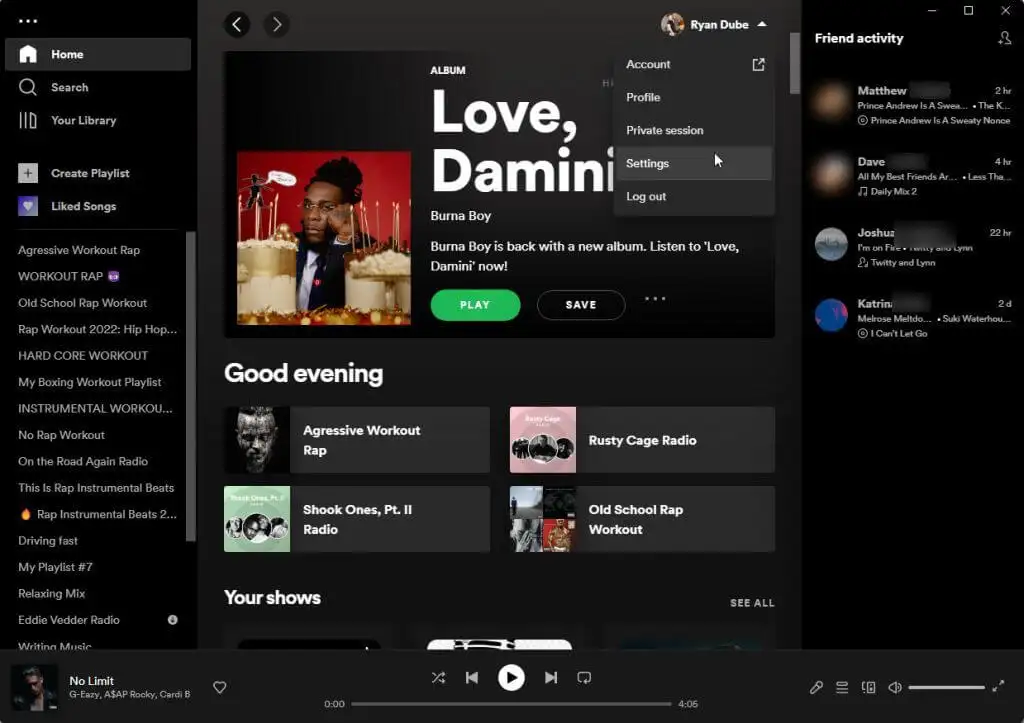
如何在 Spotify 上隱藏您的收聽活動
如果您不想在 Spotify 上與朋友分享您自己的收聽活動,有幾種方法可以禁用它。 您可以從桌面應用程序或移動應用程序執行此操作。
在 Spotify 桌面應用程序上,選擇您的個人資料圖片,然後從下拉菜單中選擇設置。 在“設置”頁面上,向下滾動到“社交”部分。 禁用在 Spotify 上分享我的收聽活動右側的切換。 這將禁用您的朋友查看您在 Spotify 上收聽的內容的功能。

如果您不想永久禁用此功能,而是只為您的一個聆聽會話禁用它,您也可以這樣做。
為此,請選擇主窗口左上角的三個點,選擇File ,然後選擇Private Session 。
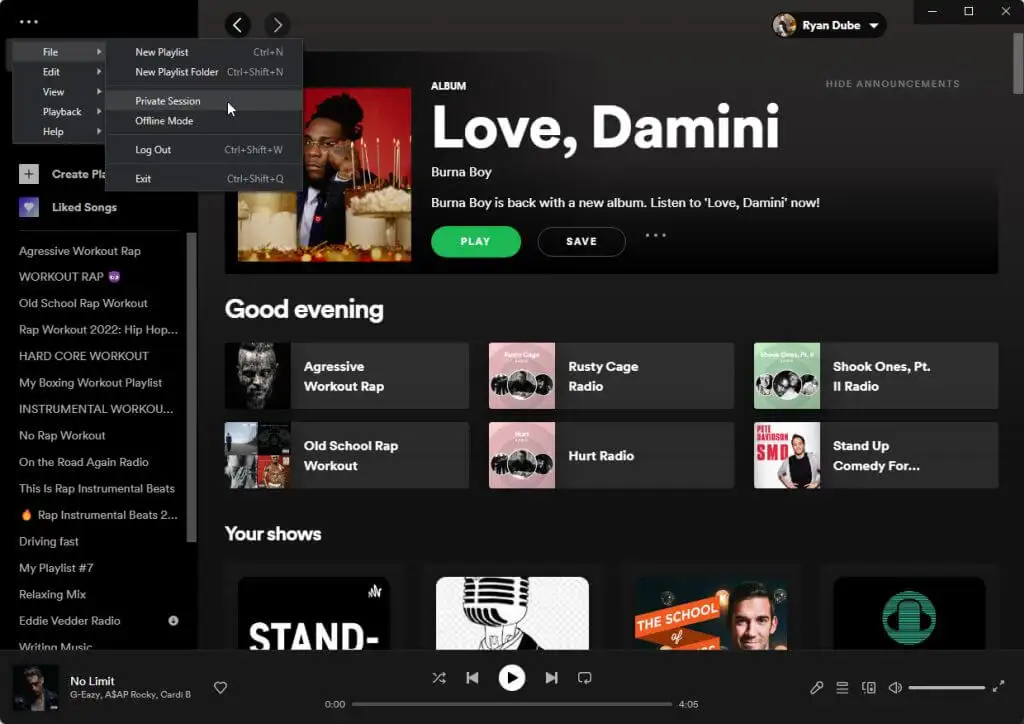
這會在 Spotify 上啟動一個新的收聽會話。 您在 Spotify 上收聽的所有內容都是私密的。 當此模式處於活動狀態時,任何在 Spotify 上關注您的朋友都不會看到您的任何活動。
您會看到此模式通過出現在 Windows 應用程序頂部的藍色鎖定圖標處於活動狀態。
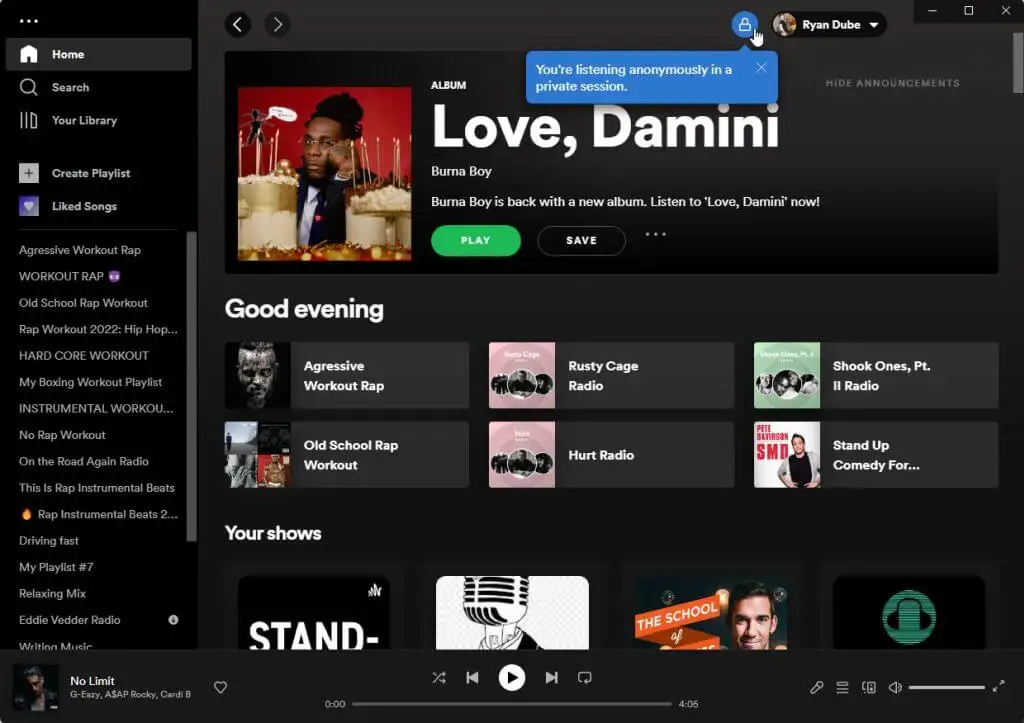
重複上述過程並再次選擇私人會話以禁用此模式並使您的所有 Spotify 活動再次對您的朋友可見。

如果您想知道哪些朋友在關注您,請選擇您的個人資料圖標,然後從下拉菜單中選擇個人資料。 向下滾動到關注者部分以查看在 Spotify 上關注您的朋友列表。
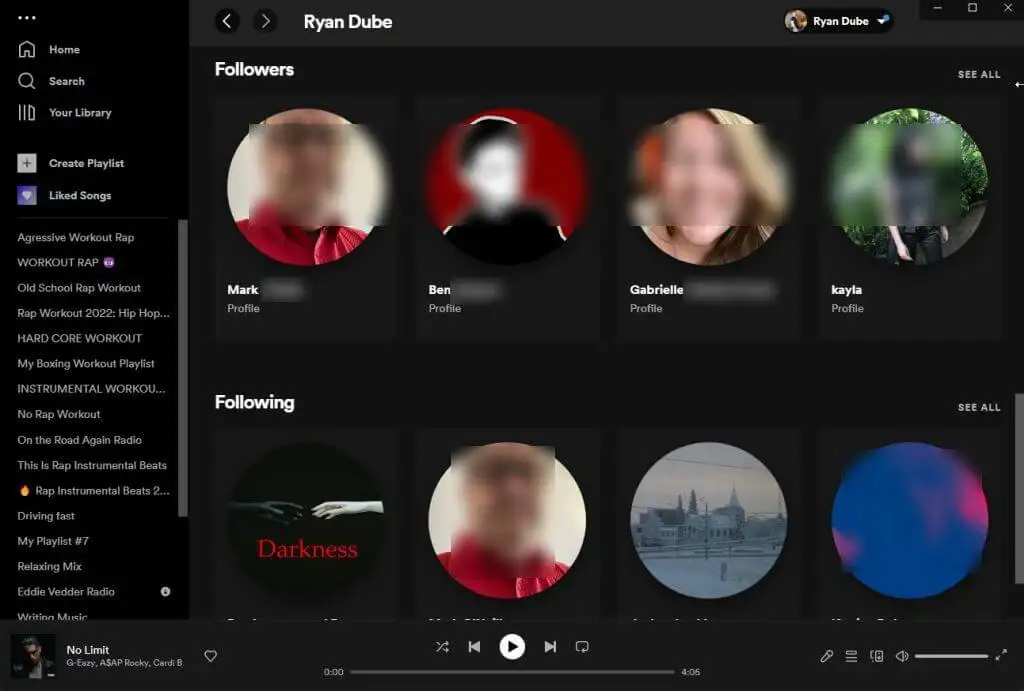
在 Spotify 移動應用程序上隱藏您的 Spotify 活動
您也可以使用 Android 或 iPhone 上的 Spotify 移動應用程序將您的 Spotify 活動設為私密。
為此,請點擊主應用屏幕右上角的齒輪圖標。 這將帶您進入“設置”窗口。
向下滾動到社交部分並啟用私人會話選項右側的切換。
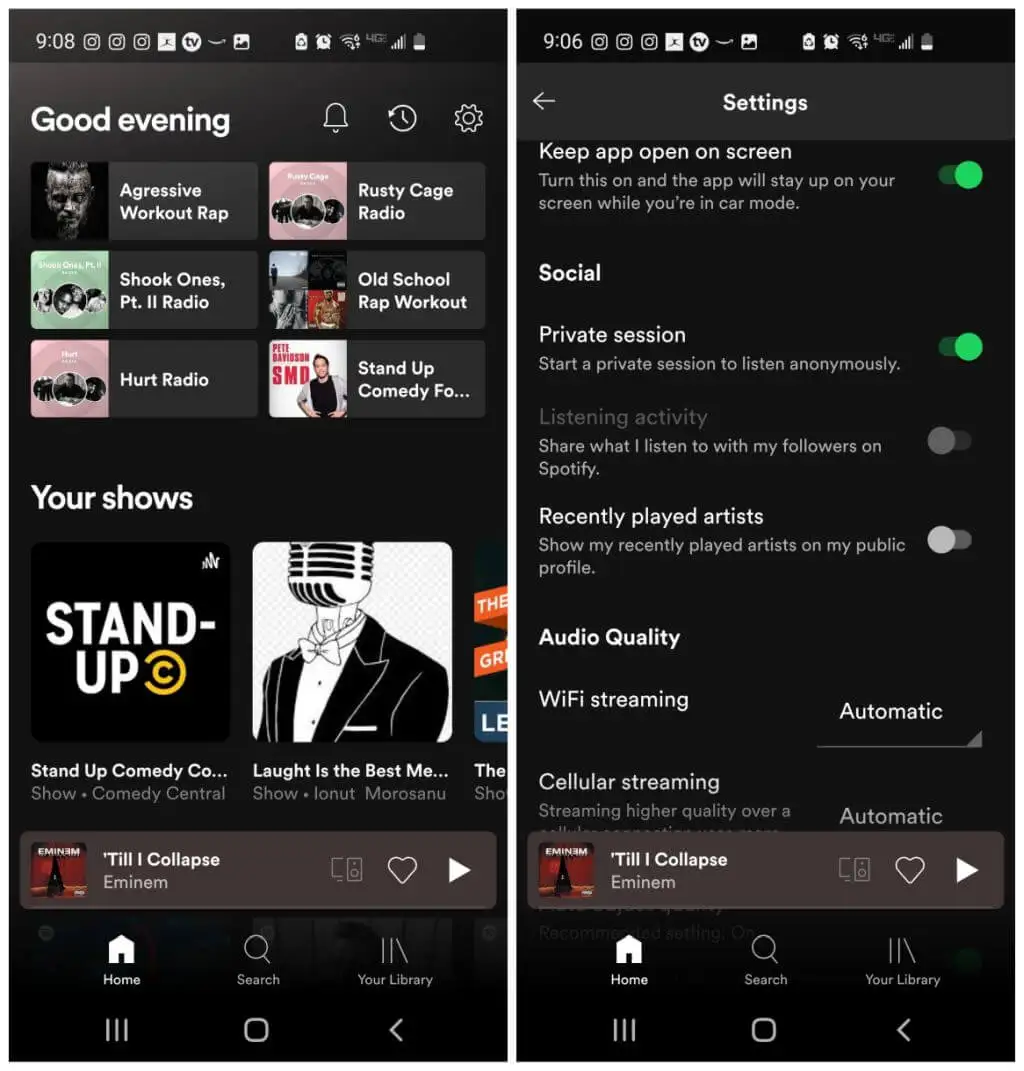
這會將您的 Spotify 應用程序切換到私人收聽模式,在這種模式下,您收聽的任何內容都不會與在 Spotify 上關注您的所有朋友共享。 您不會在應用程序中看到任何指示私人收聽模式處於活動狀態,因此完成後不要忘記禁用它!
為什麼有人需要臨時啟用私人會話?
- 收聽您不希望朋友或家人知道您感興趣的播客主題。
- 也許你的朋友會對你喜歡某種類型的音樂感到驚訝或評判。
- 您不希望當天的收聽模式影響 Spotify 稍後向您推薦的音樂。
無論您這樣做的原因是什麼,Spotify 應用程序的桌面版和移動版都可以讓您啟用私人會話。
如何在 Spotify 上查看更多朋友的活動
如果您想擴大您在 Spotify 上關注的朋友圈,您可以在桌面 Spotify 應用程序上執行此操作。 啟用“好友活動”面板後,選擇窗口右上角帶有加號的個人資料小圖標。
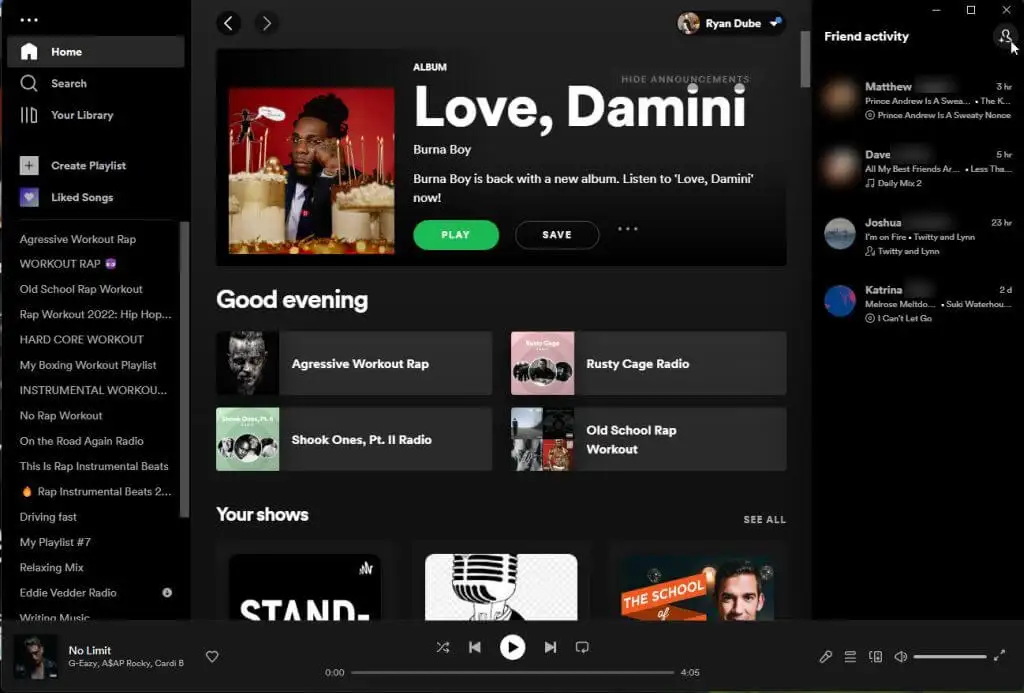
這將打開一個新窗格,其中列出了您在 Facebook 上也擁有 Spotify 帳戶的所有朋友。 您可以使用過濾器字段搜索您的一位朋友。
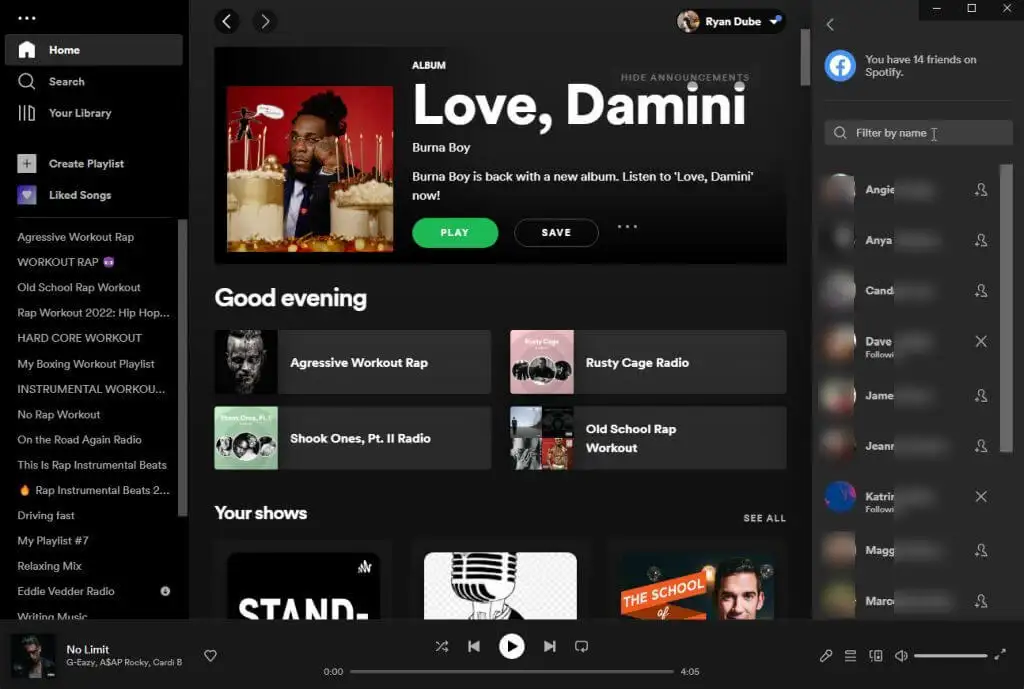
要關注該 Facebook 好友,只需選擇其姓名右側的小頭像。 然後,您將在“朋友活動”窗格中看到該朋友(及其收聽活動)。
沒有 Facebook 帳戶,或者您想關注的朋友不在 Facebook 上? 沒關係,您仍然可以在沒有 Facebook 的情況下在 Spotify 上關注您的朋友。 唯一的要求是您的朋友必須使用 Spotify。
您所要做的就是問那個朋友他們的 Spotify 用戶名是什麼。 重複上述過程以打開搜索字段並在搜索框中輸入spotify:user:username ,將“username”替換為您朋友的用戶名。 確保全部為小寫。
注意:如果您正在查看朋友創建的公開播放列表,您可以在播放列表主頁的頂部找到他們的用戶名。
如何在移動設備上查看朋友的 Spotify 活動
您可能已經註意到 Android 或 iOS Spotify 移動應用程序上沒有朋友活動功能。 這並不意味著您無法在智能手機上看到他們的活動,但您需要安裝不同的應用程序。
打開 Google Play 或 Apple Store 並蒐索“spotify friends activity”。 您會看到許多應用程序可以查看您的朋友在 Spotify 上播放的內容。
安裝其中之一(選擇具有最佳評論評級的一個)並在出現提示時為其提供訪問您的 Spotify 帳戶的權限。
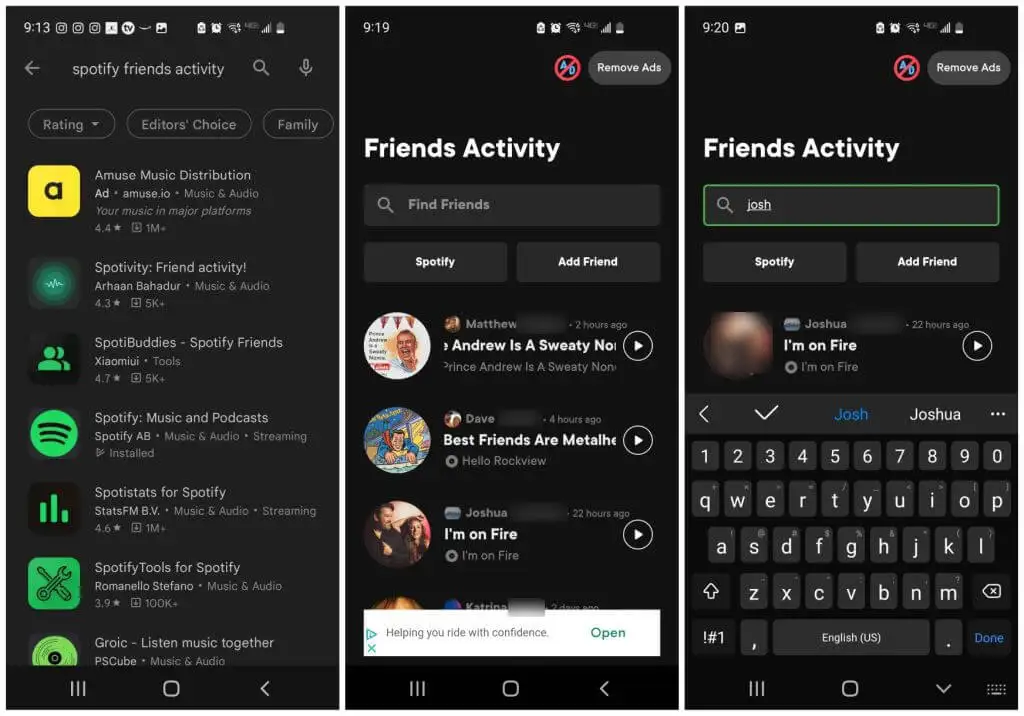
您可能還需要授予它訪問您的 Facebook 帳戶的權限——因此,請注意只安裝具有大量用戶群的高評價應用程序。
與朋友一起享受 Spotify 很有趣
在 Spotify 上聽音樂很有趣,但在音樂流媒體中添加社交方面有一些特別之處。 您可以發現您的朋友可能聽過的您從未聽說過的新音樂或樂隊。 而且,如果您知道自己與特定朋友具有相同的音樂品味,那麼這些朋友可以成為您接下來應該聽的內容的重要靈感來源。
你在 Spotify 上關注你的朋友嗎? 在下面的評論中分享您喜歡或不喜歡此功能的哪些方面。
